Efterhånden som programmer og enheder forbedres, kan deres funktionaliteter deles med andre. Som et eksempel kan du caste din telefon til en computer gennem skærmspejling. I dette tilfælde vil du se din telefonskærm til en større skærm. Dernæst kan du streame din yndlingssang fra din telefon til et tv eller computer via AirPlay.
De fleste af jer er dog forvirrede mellem de 2 nævnte funktioner – Screen Mirroring og AirPlay. Er skærmspejling det samme som AirPlay?
Hvis du vil vide det, så deltag i diskussionen i dette indlæg. Vi listede de oplysninger, du skal vide om de 2 funktioner. Bonustips er også inkluderet som fremtidige referencer. Rul ned for at lære mere.
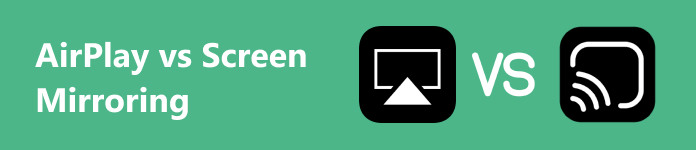
- Del 1: AirPlay vs Screen Mirroring
- Del 2: Den bedste måde at skærmspejle din telefon til pc
- Del 3: Sådan bruger du AirPlay på iPhone
- Del 4: Ofte stillede spørgsmål om AirPlay vs Screen Mirroring
Del 1: AirPlay vs Screen Mirroring
Nogle gange er det kedeligt at se på en lille skærm som en iPhone eller Android-telefon sammenlignet med større skærme som computere og tv'er. Den anbefalede måde til det er brugen af AirPlay eller skærmspejling. Men hvordan adskiller de sig fra hinanden for at vide, hvilken du bruger til den bedre oplevelse? Lad os finde ud af det.
AirPlay
• Det er en funktion, der er eksklusiv til Apple-enheder som iPhone, iPad, Mac og Apple TV. Hvis den enhed, du bruger, ikke er Apple-kompatibel, er der ingen måde, du kan bruge AirPlay.
• Funktionen bruges almindeligvis til streaming af indhold. Det inkluderer videoer, musik og fotos.
• Det kan kun udføres trådløst.
Screen Mirroring
• Denne teknik er langt mere alsidig end AirPlay. Det fungerer på tværs af forskellige enheder og platforme. Nogle gange kræver metoden download af yderligere apps og software til din enhed.
• Den bruges til at dele hele skærmen på din enhed med en anden. Kort sagt dobbeltarbejde. Du kan dele alt indhold, der fungerer på din enhed, som du spejlede.
• Det kan udføres trådløst eller ved hjælp af et USB-kabel.
Del 2: Den bedste måde at skærmspejle din telefon til pc
iPhones og Android-telefoner har forskellige procedurer for skærmspejling til en pc. Prøv at bruge Apeaksoft telefonspejl. Det er et tredjepartsværktøj, der kan caste dine iOS- og Android-enheder. Det er ligesom 2i1 software! Derudover kan dette værktøj også tage skærmbilleder og optage, mens du spejler skærmen. Hvis det er tilfældet, kan du fange øjeblikke, billeder eller tekst, mens processen er i gang.
Desuden giver softwaren dig mulighed for at forbinde din smartphone på 3 måder. Disse er Wi-Fi, QR-koder og USB-kabelforbindelser. Opdag nu nedenfor, hvordan skærmspejlingsværktøjet fungerer.
Trin 1 Først skal du downloade softwaren på din computer. Derefter skal du konfigurere den og starte den for at se dens hovedgrænseflade.
Trin 2 Vælg nu telefonens operativsystem. Derefter skal du følge de detaljerede trin nedenfor baseret på din valgte funktion. Bemærk venligst, at dine enheder er forbundet til det samme Wi-Fi-netværk.
Hvis du vælger Android spejl og kontrol valgmulighed, kan du vælge Trådløst spejl or USB spejl knap. Download FoneLab Mirror-appen på din Android-telefon, hvis du vælger den trådløse metode. Tilslut derefter den til softwaren ved at indtaste koderne. Det kan være mulighederne Registrer, PIN-kode og QR-kode. Hvis du vælger USB-forbindelsen, skal du kun tilslutte Android-telefonen til computeren via et USB-kabel.
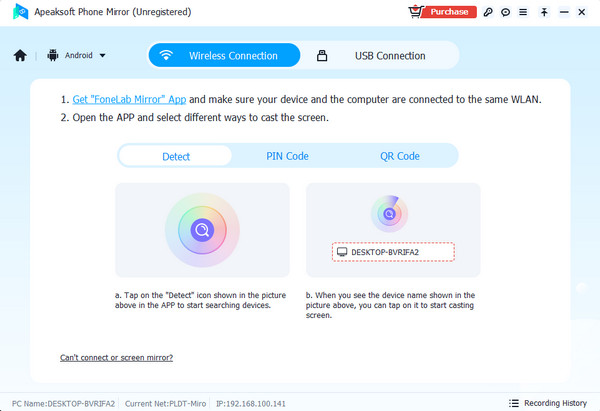
Hvis du vælger iOS spejl og kontrol mulighed, kan du også vælge Trådløst spejl or USB spejl knapper. Hvis du bruger en trådløs forbindelse, skal du stryge ned øverst til højre på skærmen på din iPhone. Vælg derefter Spejl knap. Vælg softwarenavnet bagefter. På den anden side er en USB-forbindelse også nem. Du behøver kun at tilslutte enhederne med et USB-kabel.
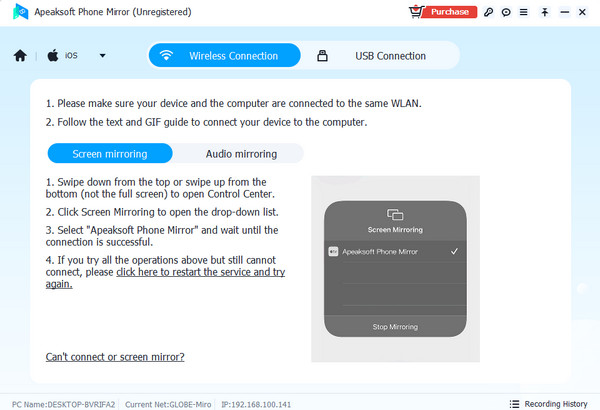
Trin 3 Nyd nu at se din telefon på en pc. Når du vil afslutte skærmspejlingssessionen, skal du trykke på Afbryd knappen i midten.
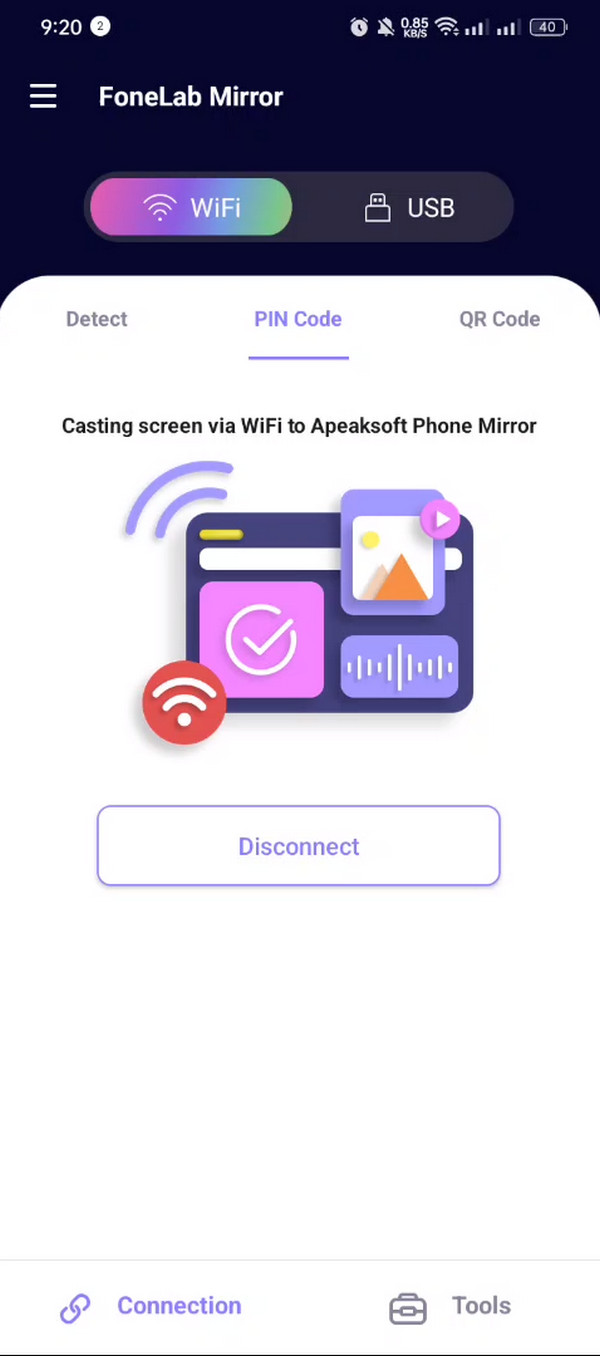
Del 3: Sådan bruger du AirPlay på iPhone
Du kender den primære funktion af AirPlay på dine Apple-enheder med sikkerhed på grund af de tidligere afsnit i dette indlæg. Derudover er AirPlay et indbygget værktøj på dine Apple-enheder, som du ikke længere behøver at aktivere. Det betyder, at den automatisk fungerer uden at aktivere den i appen Indstillinger. Du behøver kun at få adgang til det i kontrolcenteret. Det er også nødvendigt at forbinde begge enheder, for at funktionen kan fungere.
Lad os tilføje mere viden ved at lære at bruge AirPlay-spejling på iPhone. Følg venligst de detaljerede trin nedenfor.
Trin 1 Slå venligst AirPlay-funktionen til på den enhed, hvor du vil caste din iPhone. På din iPhone skal du gå til kontrol center funktion. Hvis du stryger ned i den øverste højre del af skærmen, kan du udføre det. Nu vil du se de aktive fliser, som iPhone tilbyder dig. Find venligst AirPlay or Skærm spejl knappen på skærmen. Tryk på den for flere muligheder.
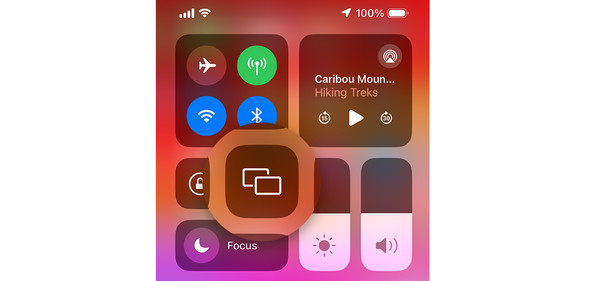
Trin 2 Din iPhone viser dig AirPlay-dialogen. Det inkluderer de enheder, det er blevet scannet, når du åbner funktionen. Vælg venligst den enhed, du foretrækker til at spejle din iPhone. Det kan være en højttaler, Apple TV, Mac osv. Derefter bliver der bedt om en kode med den modtagende enhed på AirPlay. Indtast det for at forbinde begge enheder. Senere vil du bemærke iPhone-skærmen på den enhed, du tilsluttede via AirPlay.
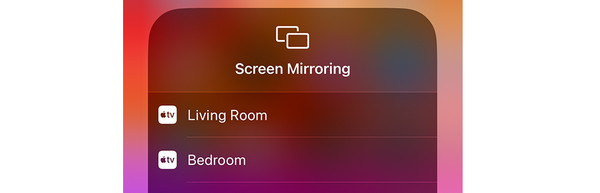
Del 4: Ofte stillede spørgsmål om AirPlay vs Screen Mirroring
Kan du skærmspejle uden AirPlay på Apple-enheder?
Heldigvis, ja. Du kan skærme spejle på tværs af Apple-enheder. Nogle programmer og programmer kan hjælpe dig med dette problem. Du behøver kun at downloade dem på dine Apple-enheder. Det gode ved dem er, at det er muligt at forbinde dem trådløst eller via et USB-kabel. Det afhænger af tilgængeligheden af dine enheder eller deres tilbehør.
Hvorfor er AirPlay sløret?
Nogle personer oplever dårlig kvalitet, når de spejler skærmen eller streamer ved hjælp af AirPlay. Hovedårsagen til, at det sker, er på grund af en langsom internetforbindelse. Hvis du ved, hvordan du opsætter AirPlay, ved du, at det kræver en internetforbindelse. Hvis ja, tilslut din iPhone eller andre enheder med et stærkt netværk.
Blokerer Netflix skærmspejling?
Ja. Skærmspejling har blokeret skærmspejlingsprocedurer, mens brugere bruger det. Når du trykker for at gøre det, bliver skærmen sort. I dette tilfælde kan du ikke se enhedens skærm til en anden.
Konklusion
Afslutningsvis spørgsmålet skærmspejling vs AirPlay er blevet besvaret i dette indlæg. Der står, at AirPlay og skærmspejling næsten er ens. Deres eneste hovedforskel er, at skærmspejling vil duplikere din enhed til en anden. På den anden side vil AirPlay caste din skærm på grund af streaming. Derudover introducerer dette indlæg et tredjepartsværktøj til at caste din iPhone eller Android-telefon – Apeaksoft Phone Mirror.




